

Hinweis ❣
Ich habe dieses Tutorial mit Corel PaintShop Pro 2019 geschrieben, es kann bestimmt auch mit jeder anderen PSP Version nachgearbeitet werden.
Evtl. sind die Bedienfelder etwas anders benannt oder an anderer Stelle zu finden.
Ich nutze nicht die Spiegel Skripte von Inge Lore, die mit Sicherheit sinnvoll sind für die Versionen PSP X3 bis PSP X6 .
Ab der Version PSP X7 kann man im PSP wieder wie gewohnt Spiegeln.
Dieses Tutorial ist rein aus meiner Fantasie entstanden und es unterliegt meinem Copyright.
Jede Ähnlichkeit mit einem Tutorial irgendwo im Netz wäre tatsächlich rein zufällig.
Für meine Grafiken und Tutorials verwende ich nur Material das ich mir gekauft habe (PTU)
Für alle meine gekauften Tuben habe ich eine Lizenz.
Ich verwende selbst erstelltes Zusatzmaterial, eigene Fotos, seltener Freebie oder Material mit einer Online Permission.
(Die Herkunft wird angegeben, bzw. die orig. Dateinamen bleiben unverändert)
Was brauchst Du ?
1 halbe Haupttube, alles passend zu deinem Thema
Ich habe mein Material mit AI (Artificial intelligence) selbst generiert.
Fremdfilter:
Sapphire Filters 11 - SapphirePlugin 1015
Graphics Plus - Cross Shadow
penta.com - jeans
Das Material

Ein Wort zu den Positionsangaben im Tutorial (Wenn vorhanden):
Mit Taste K aktivierst Du den Modus ' Skalieren und Transformieren '
Position x / y Angaben werden im Tutorial genutzt
Mit Taste M wird K aufgehoben
Ich schreibe es hier und erwähne es im Tutorial nicht mehr extra.
Außerdem:
Sofern ich es nicht anders angebe bleibst Du immer auf der obersten Ebene .
1)
Öffne '244_HG_SteamHexe
Duplizieren
Effekte - Plugins- Sapphire Filters 11 - SapphirePlugin 1015
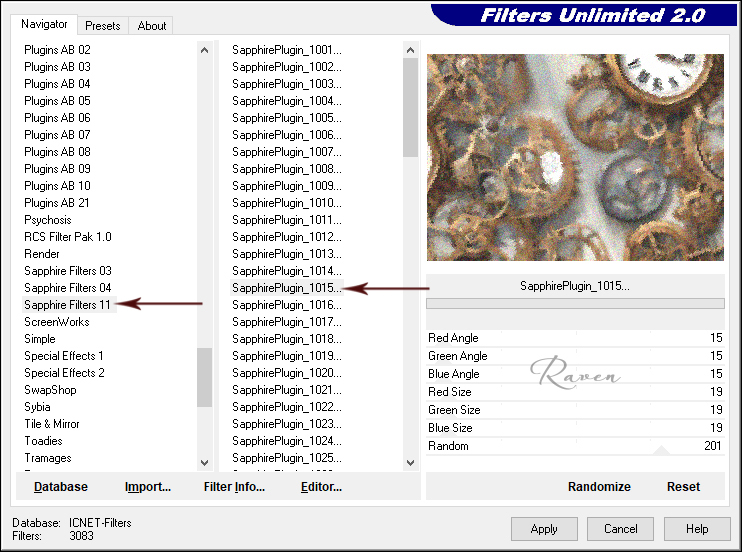
Ebene - Mischmodus Aufhellen
Ergebnis

Nach unten zusammenfassen
2)
Öffne '244_Deko_1_SteamHexe'
Bearbeiten - Kopieren
Bearbeiten - Als neue Ebene einfügen
Position x 0 / y 0
Öffne '244_Deko_2_SteamHexe'
Bearbeiten - Kopieren
Bearbeiten - Als neue Ebene einfügen
Position x 91 / y 0
Öffne '244_Deko_3_SteamHexe'
Bearbeiten - Kopieren
Bearbeiten - Als neue Ebene einfügen
Position x 0 / y 0
Ergebnis
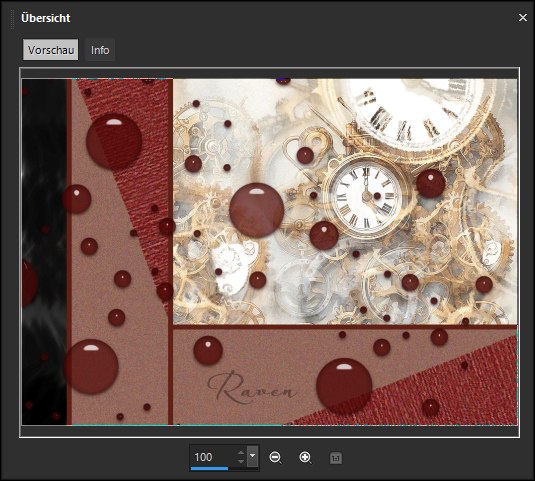
3)
Öffne '244_Deko_4_SteamHexe'
Bearbeiten - Kopieren
Bearbeiten - Als neue Ebene einfügen
Position x 324 / y 24
Öffne '244_Deko_5_SteamHexe'
Bearbeiten - Kopieren
Bearbeiten - Als neue Ebene einfügen
Position x 0 / y 286
Öffne '244_Deko_6_SteamHexe'
Bearbeiten - Kopieren
Bearbeiten - Als neue Ebene einfügen
Position x 17 / y 0
Öffne '244_Deko_7_SteamHexe'
Bearbeiten - Kopieren
Bearbeiten - Als neue Ebene einfügen
Position x 0 / y 0
Ergebnis
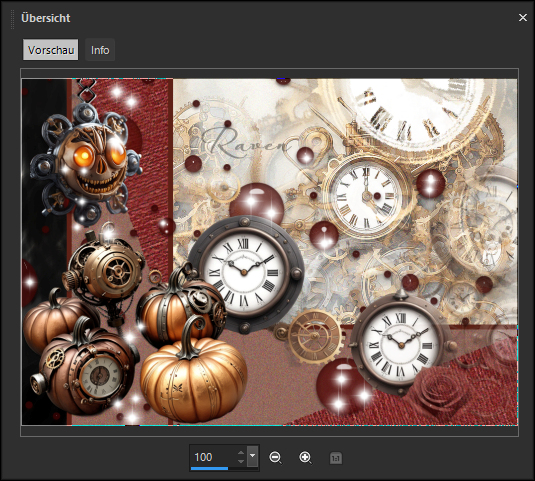
3)
Rand hinzufügen - Symmetrisch
5px #3d0e0d
3px #b06e44
10px #fffef7
30 px schwarz
ZST aktivieren - Klick in den 10 px Rand
Effekte - Plugins - Graphics Plus - Cross Shadow - Standard, 2x anwenden
penta.com - jeans - Standard (62-4)
Auswahl aufheben
4)
Bild - Größe ändern - 900px Breite 
Bei Bedarf nachschärfen
Öffne deine Haupttube und die Textdeko,
Die Tube als neue Ebene ins Bild einfügen
Gib der Tube einen dezenten Schlagschatten
Rand hinzufügen - Symmetrisch
1px Schwarz
Nochmal auf 900px Breite verkleinern
Die Textdeko ins Bild einfügen, Position wie es dir am besten gefällt
Schreibe den Credit für deine Tube lesbar ins Bild
Fertig
Ich hoffe dir hat das Tutorial gefallen und Du hattest Spaß beim basteln



Kommentare